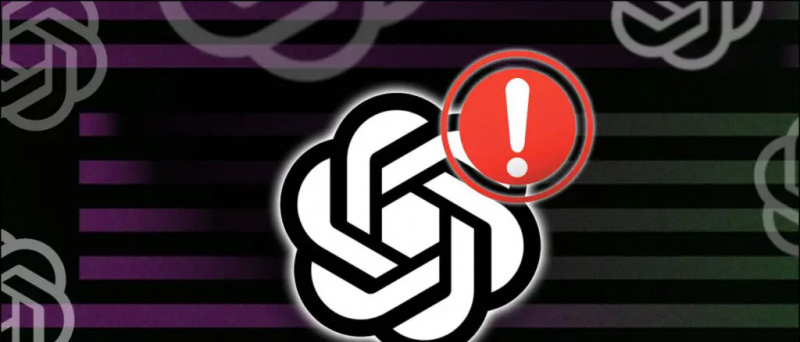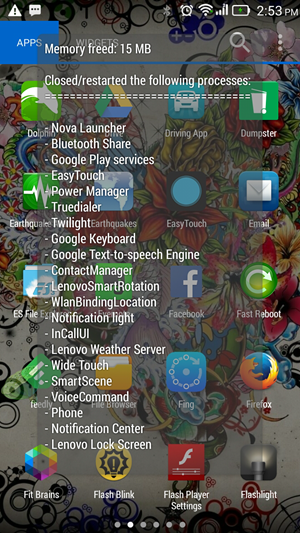ทุกวันนี้หลายคนซื้อ Android TV เนื่องจากมีตัวเลือกมากมายในตลาดในวงเล็บราคาที่แตกต่างกัน อย่างไรก็ตามปัญหาที่พบบ่อยสำหรับทีวีราคาประหยัดส่วนใหญ่คือทีวีทำงานช้าและล้าหลังเมื่อเวลาผ่านไป หากคุณประสบปัญหาเช่นนี้กับสมาร์ททีวีของคุณนี่คือ ห้าวิธีในการ ทำให้ Android TV ของคุณทำงานได้เร็วขึ้นโดยไม่ล่าช้า .
ทำให้ Android TV ของคุณทำงานได้เร็วขึ้นโดยไม่ล่าช้า
สารบัญ
1. ลบแอพที่ไม่ได้ใช้
การติดตั้งแอปบนทีวีมากเกินไปอาจทำให้สิ้นเปลืองทรัพยากร แอพจะใช้พื้นที่เก็บข้อมูลและทำงานอยู่เบื้องหลังทำให้ทีวีของคุณช้าไม่ตอบสนองและล้าหลัง
ดังนั้นให้ดูรายการแอปที่ติดตั้งและลบแอปที่คุณไม่ได้ใช้ออก ในการลบแอพหรือเกมบน Android TV ของคุณ:
- เปิด Android TV ของคุณ เมนู .

- มุ่งหน้าไปที่ไฟล์ แอป มาตรา.

- ไฮไลต์แอพจากรายการที่คุณต้องการลบ

- กดปุ่ม Select หรือ Enter บนรีโมทของคุณค้างไว้

- คลิกที่ ถอนการติดตั้ง และเลือกตกลงเพื่อถอนการติดตั้งแอพ
หรือคุณสามารถถอนการติดตั้งแอพผ่าน Google Play Store ไปที่ไฟล์ แอพของฉัน จากแถบด้านข้างทางซ้ายเลือกแอพที่จะลบจากนั้นคลิกที่ ถอนการติดตั้ง .
2. ล้างแคชและข้อมูล
หากแอพหรือเกมบางเกมทำงานช้าหรือไม่ตอบสนองในบางครั้งคุณสามารถล้างแคชและข้อมูลเพื่อแก้ไขข้อบกพร่องชั่วคราวใด ๆ

- ไปที่ Android TV ของคุณ การตั้งค่า .
- เลือก แอป . แตะแอพที่คุณต้องการ
- คลิกที่ ล้างแคช แล้วกด ตกลง .
- หากคุณต้องการล้างข้อมูลและรีเซ็ตแอพให้คลิกที่ ข้อมูลชัดเจน .
3. ปิดใช้งานการอัปเดตซอฟต์แวร์อัตโนมัติและการอัปเดตแอปอัตโนมัติ
การอัปเดตซอฟต์แวร์อัตโนมัติและการอัปเดตแอปอาจกินทรัพยากรและแบนด์วิดท์ที่ไม่จำเป็นในพื้นหลัง ซึ่งอาจทำให้แอปเบื้องหน้าทำงานช้ากว่าปกติ ดังนั้นขอแนะนำให้เปิดการอัปเดตซอฟต์แวร์อัตโนมัติและการอัปเดตแอปอัตโนมัติบน Android TV ของคุณ
ในการปิดการอัปเดตซอฟต์แวร์อัตโนมัติ:

- ไปที่ Android TV ของคุณ การตั้งค่า .

- มุ่งหน้าไปที่ไฟล์ การอัปเดตซอฟต์แวร์ระบบ ในการตั้งค่า

- ที่นี่ปิด 'การอัปเดตซอฟต์แวร์อัตโนมัติ'
วิธีปิดการอัปเดตแอปอัตโนมัติ:

- เปิด Google Play Store บน Android TV ของคุณ
- มุ่งหน้าไปที่ไฟล์ การตั้งค่า .
- คลิกที่นี่ อัปเดตแอปอัตโนมัติ และปิด
4. ปิดการวินิจฉัยการใช้งานและการติดตามตำแหน่ง
การปิดใช้งานการวินิจฉัยการใช้งานและการติดตามตำแหน่งอาจปรับปรุงประสิทธิภาพ Android TV ของคุณได้เล็กน้อย เนื่องจากแอปมักจะดึงข้อมูลตำแหน่งของคุณในพื้นหลังและระบบจะส่งข้อมูลไปยัง Google เกี่ยวกับสิ่งที่ใช้งานได้และไม่ทำงาน คุณสามารถหยุดทั้งสองกระบวนการดังต่อไปนี้
- เปิด การตั้งค่า เมนูบน Android TV ของคุณ
- เลื่อนลงและคลิกที่ สถานที่ ภายใต้ส่วนบุคคล
- คลิกที่นี่ สถานะสถานที่ และเปิดมัน ปิด .
- ตอนนี้กลับไปที่การตั้งค่าและคลิกที่ การใช้งานและการวินิจฉัย .
- ปิดการใช้งานการสลับเพื่อปิด
5. ใช้การเชื่อมต่อ LAN ผ่าน WiFi

ขอแนะนำให้ใช้การเชื่อมต่อ LAN ผ่าน WiFi บน Android TV ของคุณเสมอ เนื่องจาก WiFi มักทำให้เกิดความล่าช้าและบัฟเฟอร์เนื่องจากการเชื่อมต่อได้รับผลกระทบจากหลายปัจจัยรวมถึงสิ่งกีดขวาง
การเชื่อมต่อแบบใช้สายโดยตรงจากเราเตอร์จะช่วยขจัดปัญหาเหล่านี้ โดยปกติสิ่งต่างๆจะโหลดเร็วขึ้นและสตรีมโดยไม่มีบัฟเฟอร์หรือความล่าช้าใด ๆ
เคล็ดลับอื่น ๆ ที่จะทำให้ Android TV ของคุณทำงานได้เร็วขึ้นโดยไม่เกิดความล่าช้าใด ๆ
นอกเหนือจากเคล็ดลับข้างต้นแล้วนี่คือสิ่งอื่น ๆ ที่คุณสามารถทำได้เพื่อแก้ปัญหาความล่าช้าใน Android TV ของคุณ:
- อัปเดต Android TV ของคุณให้เป็นเวอร์ชันล่าสุดอยู่เสมอ
- ตรวจสอบให้แน่ใจว่าคุณติดตั้งแอพที่เข้ากันได้บนอุปกรณ์เท่านั้น
- ลบรายการที่ไม่จำเป็นเพื่อให้มีพื้นที่เก็บข้อมูลเพียงพอบน Android TV ของคุณ
- ปิดแอพโดยแตะปุ่มย้อนกลับแทนที่จะเปลี่ยนเป็นหน้าแรกโดยตรง
- บังคับให้หยุดแอปที่คุณรู้สึกว่าอาจทำให้เกิดปัญหากับประสิทธิภาพของทีวี
ห่อ
นี่คือห้าวิธียอดนิยมในการทำให้ Android TV ของคุณทำงานได้เร็วขึ้นโดยไม่เกิดความล่าช้าใด ๆ ฉันหวังว่าตอนนี้ Android TV ของคุณจะทำงานได้ราบรื่นและดีขึ้นกว่าเดิม โปรดแจ้งให้เราทราบประสบการณ์ของคุณในความคิดเห็นด้านล่าง อย่าลังเลที่จะติดต่อหากมีข้อสงสัยหรือข้อสงสัยอื่น ๆ
นอกจากนี้อ่าน - วิธีใช้ Watch Party ใน Amazon Prime Video เพื่อสตรีมภาพยนตร์และทีวีกับเพื่อน ๆ .
ความคิดเห็นบน Facebook







![หนึ่งสัปดาห์กับ Goqii Fitness Band - เป็นพลัง [การแสดงผลครั้งแรก]](https://beepry.it/img/featured/41/week-with-goqii-fitness-band-be-force.png)